Win10升级后黑屏进不了系统?手把手教你轻松修复!
时间:2025-06-19 18:45:26 461浏览 收藏
**Win10升级后黑屏进不去系统?别慌!手把手教你快速修复** Win10升级后黑屏是许多用户遇到的常见问题,尤其是升级到21H1版本后。本文针对升级后黑屏无法进入系统的问题,提供了一套简单易懂的解决方案。通过强制关机进入高级恢复选项,选择安全模式并执行干净启动,禁用不必要的启动项和服务,即可有效解决黑屏问题。详细步骤包括:长按电源键强制关机,进入高级恢复选项,选择安全模式,使用msconfig进行干净启动设置,禁用启动项和服务。按照本文的指导,即使是电脑小白也能轻松修复Win10升级后黑屏的问题,快速恢复正常使用。
近期想必不少用户都已经接收到Win10 21H1版本的更新推送,也有部分朋友已经开始体验这一系统了。不过最近有一些用户反映,在升级完成后开机时遇到黑屏问题,无法顺利进入桌面环境。如果你也遇到了这种情况,不妨跟着下面的内容一起来解决吧!
解决步骤:
1、首先,当电脑开机时,长按电源键强制关机,重复操作大约三次左右,之后开机将出现高级恢复选项界面。
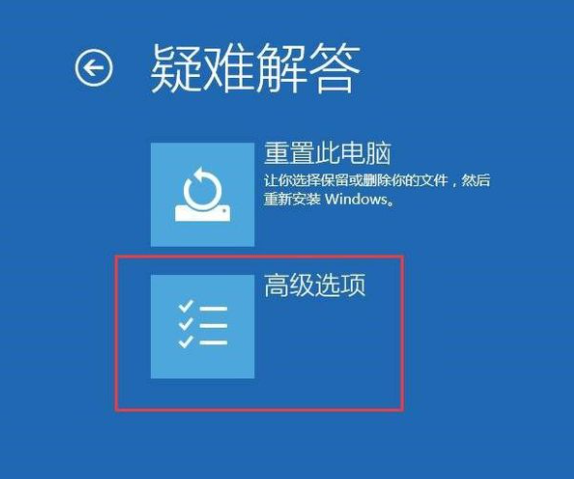
2、接着,点击“疑难解答”——“高级选项”——“启动设置”——“重启”,随后选择相应的安装模式。
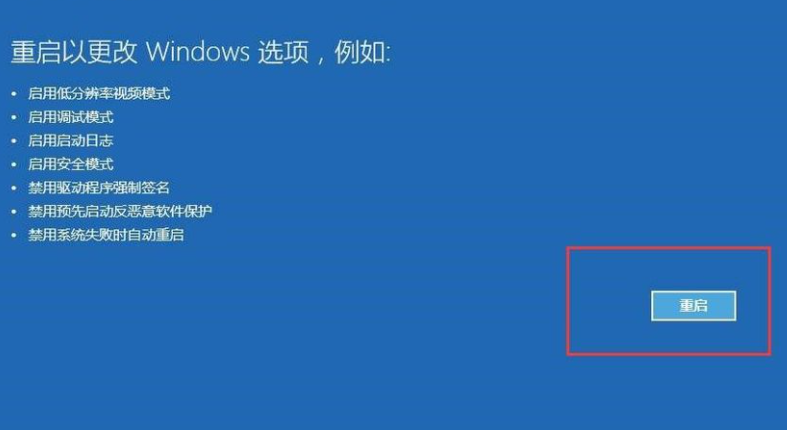
3、之后,电脑进入安全模式后,可以按照以下方式执行干净启动。
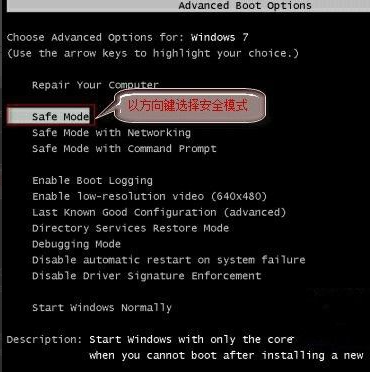
4、按下“Win+R”组合键打开“运行”窗口,输入msconfig并回车,会弹出系统配置窗口。
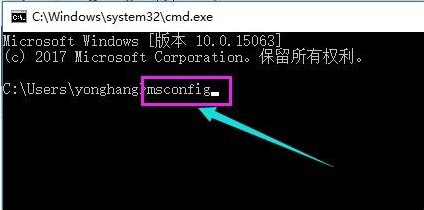
5、在“常规”选项卡内,选择“有选择的启动”,同时取消勾选“加载启动项”。转到“服务”选项卡,点击“隐藏所有Microsoft”服务,再点击全部禁用。
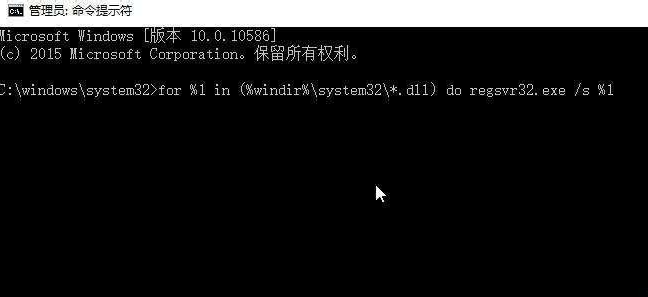
6、最后,切换至“启动”选项卡,打开任务管理器——启动项——禁用所有项目。确认保存后,重新启动计算机即可解决问题。
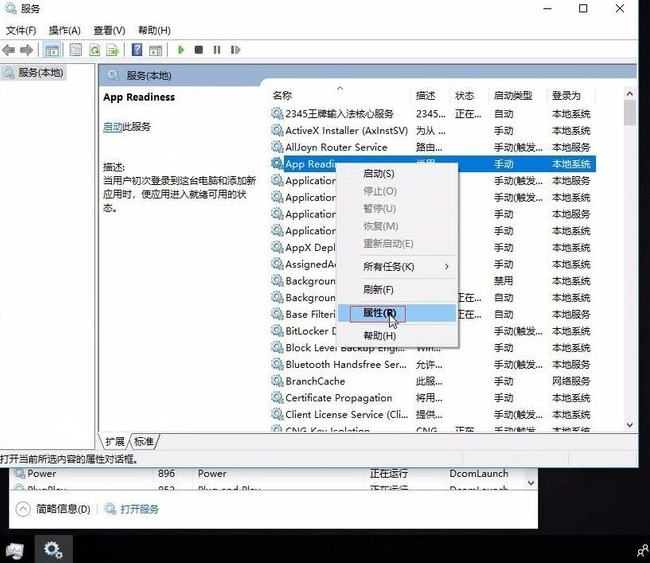
今天带大家了解了的相关知识,希望对你有所帮助;关于文章的技术知识我们会一点点深入介绍,欢迎大家关注golang学习网公众号,一起学习编程~
-
501 收藏
-
501 收藏
-
501 收藏
-
501 收藏
-
501 收藏
-
414 收藏
-
219 收藏
-
111 收藏
-
130 收藏
-
491 收藏
-
320 收藏
-
403 收藏
-
461 收藏
-
265 收藏
-
210 收藏
-
182 收藏
-
465 收藏
-

- 前端进阶之JavaScript设计模式
- 设计模式是开发人员在软件开发过程中面临一般问题时的解决方案,代表了最佳的实践。本课程的主打内容包括JS常见设计模式以及具体应用场景,打造一站式知识长龙服务,适合有JS基础的同学学习。
- 立即学习 543次学习
-

- GO语言核心编程课程
- 本课程采用真实案例,全面具体可落地,从理论到实践,一步一步将GO核心编程技术、编程思想、底层实现融会贯通,使学习者贴近时代脉搏,做IT互联网时代的弄潮儿。
- 立即学习 516次学习
-

- 简单聊聊mysql8与网络通信
- 如有问题加微信:Le-studyg;在课程中,我们将首先介绍MySQL8的新特性,包括性能优化、安全增强、新数据类型等,帮助学生快速熟悉MySQL8的最新功能。接着,我们将深入解析MySQL的网络通信机制,包括协议、连接管理、数据传输等,让
- 立即学习 500次学习
-

- JavaScript正则表达式基础与实战
- 在任何一门编程语言中,正则表达式,都是一项重要的知识,它提供了高效的字符串匹配与捕获机制,可以极大的简化程序设计。
- 立即学习 487次学习
-

- 从零制作响应式网站—Grid布局
- 本系列教程将展示从零制作一个假想的网络科技公司官网,分为导航,轮播,关于我们,成功案例,服务流程,团队介绍,数据部分,公司动态,底部信息等内容区块。网站整体采用CSSGrid布局,支持响应式,有流畅过渡和展现动画。
- 立即学习 485次学习
